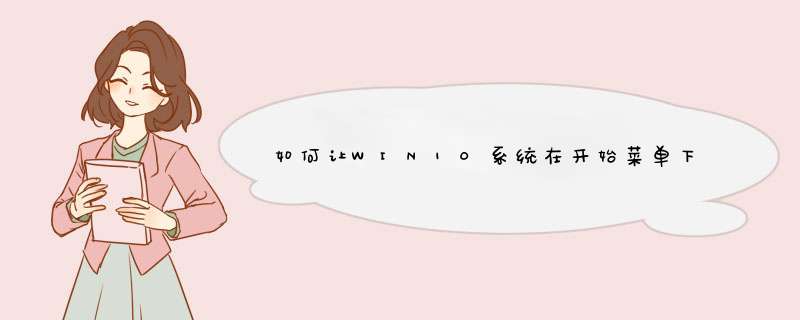
1.打开开始菜单,点击设置:
2.点击个性化:
3.点击开始:
4.在显示最常用的应用下点击悄毁闭为”开“即可:
方法/步骤1
从Windows 8 *** 作系统的开始菜单消失,再到Windows 10 开始屏幕的回归,这是一大进步,尤其是对用惯了Windows的开始菜单的用户更是如此。但仍有新手不习惯如何添加自有程序,其实左键点击开始按钮,菜单更丰富了。
2如何使用Windows10的手机助手
4如何检测电脑是否符合升级Windows10
2
对安装的程序来说,一般都会自动添加到开始菜单中去的,所以不存在找不闹激到应用程序的问题。主要是一些绿色程序(无需安装)的添加方法,先打开该程慎弯前序所在的文件夹(点击库图标)→找到之后右键点击主程序→点选 固定到开始屏幕。
3Windows10任务栏上的任务视图按钮没有了
2Windows10如何添加国际象棋
3
左键点击屏幕左下角的开始按宽清钮,在d出来的开始菜单中将鼠标移动到开始屏幕,右边就会有滑块出现,一般自行添加的新程序是在最底部。
4
双击打开应用程序(楚汉棋缘),会有一个惊人地发现,原来在Windows 7 *** 作系统中不兼容的版本,在Windows10 *** 作系统中一点问题也没有!看起来Windows10 *** 作系统在兼容性方面做了很大努力,否则使用Windows XP *** 作系统的用户也不会轻易放弃那些老程序而改用Windows10 *** 作系统。
5
加载成功之后,再使用鼠标右键点击该程序,这个添加的菜单已经变成:从开始屏幕取消固定。
6
或者直接在开始屏幕,使用鼠标右键点击该程序也有:从开始屏幕取消固定的菜单(异曲同工)。
7
如果这是一个常用的程序,还可以直接将其固定在任务栏,方法也是右键点击→固定到任务栏。
8
同样,也可以使用传统的方法,打开给程序之后,再右键点击任务栏的程序图标→固定到任务栏。
欢迎分享,转载请注明来源:内存溢出

 微信扫一扫
微信扫一扫
 支付宝扫一扫
支付宝扫一扫
评论列表(0条)